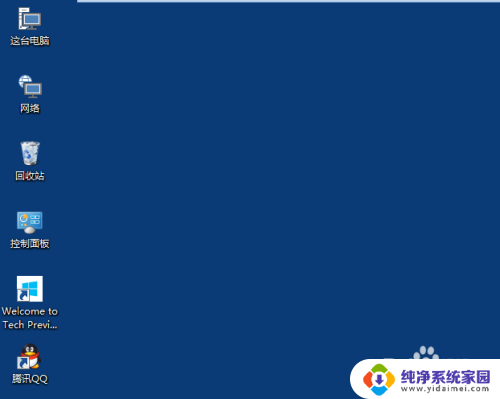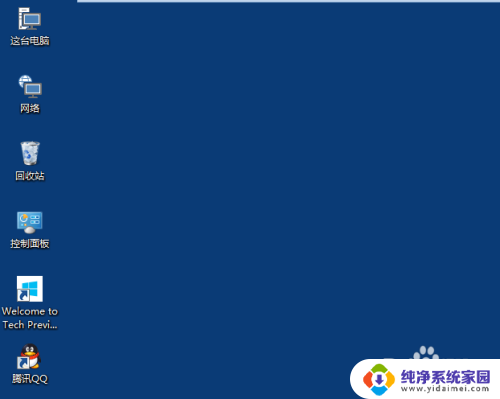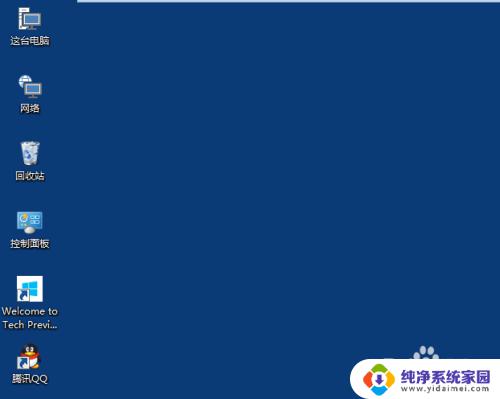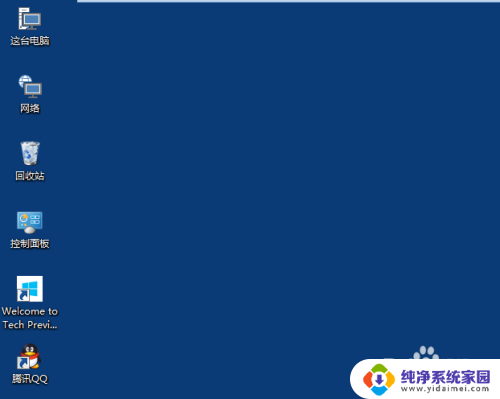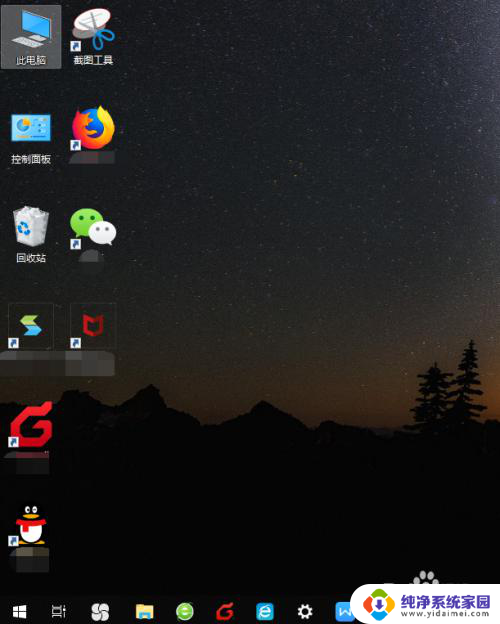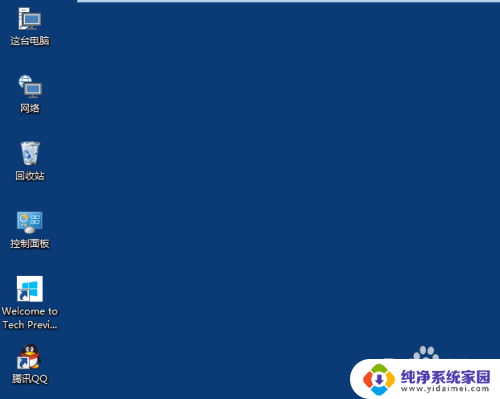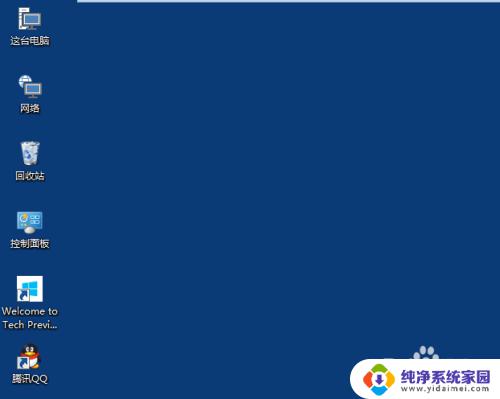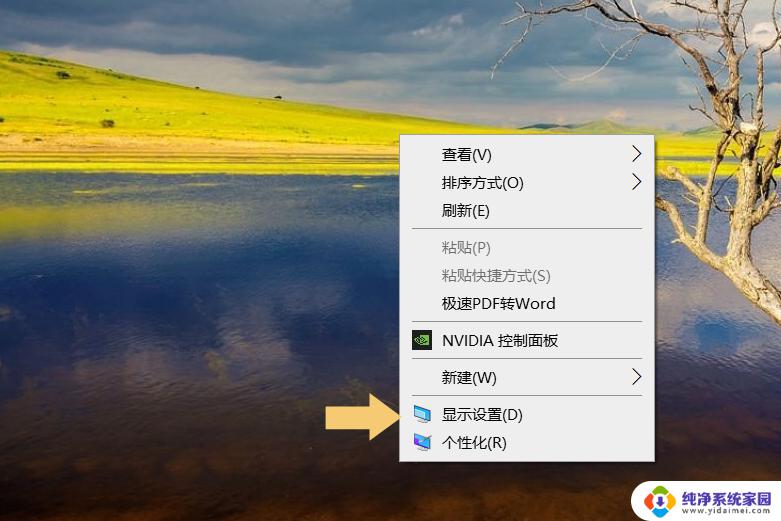如何使电脑图标变大 Win10桌面图标大小设置指南
更新时间:2024-03-15 08:56:07作者:yang
在使用Windows 10操作系统时,有时候我们会觉得桌面上的图标太小不方便查看,那么如何使电脑图标变大呢?在Win10系统中,我们可以通过简单的设置来调整桌面图标的大小,让它更符合我们的需求。接下来我们就来看看如何进行设置吧!
具体方法:
1.打开电脑进入Win10系统的时候,发现桌面图标变小了,如下图所示。
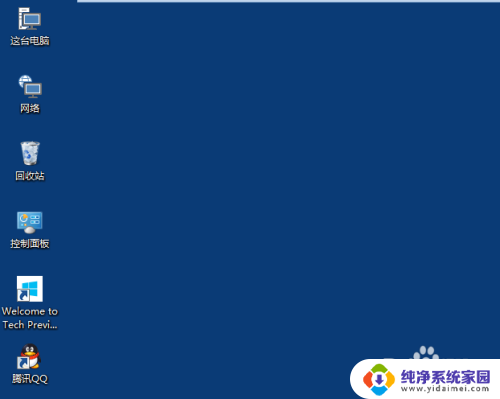
2.在Win10系统桌面空白处右键,将鼠标移动到查看上面。在选择大图标,选择后,桌面图标就会变得很大,如下图所示。
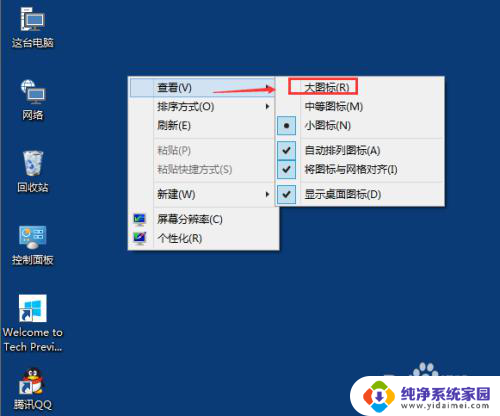
3.选择大图标后,整个Win10系统的桌面图标都变大了。如下图所示。
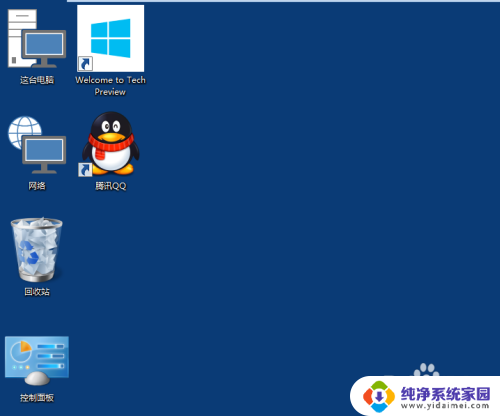
以上就是关于如何增大电脑图标的全部内容,如果有遇到相同情况的用户,可以按照小编的方法来解决。